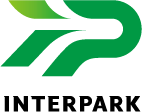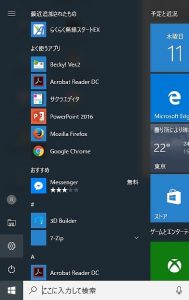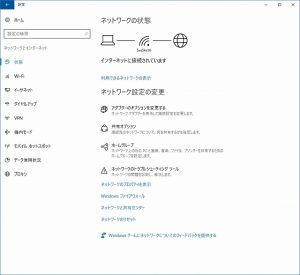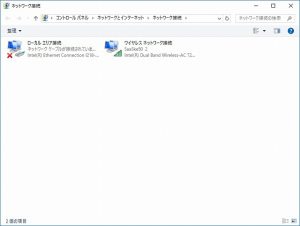- LANネットワークの不思議「ネットワークアダプターの再起動」2017年5月11日 Filed under: 日記
2000年からインターネットに携わる仕事をして、社内のLANネットワークなど早い段階から、触る機会が多くパソコン間を接続をするようなこともしてきたのですが、LANネットワークにはいくつかの不思議があります。
デジタルの世界は0か1の世界なので、どちらかといえば接続できるかできないか?ON、OFFみたいなところがあるのですが、LANネットワークだけはなかなか難しいもので、つながったりつながらなかったりすることがあります。
私の知識が足りないだけなのかもしれませんので、あんまり真剣に読んでも為にならないかもしれませんし、もしかしたら不思議というほどのことではないかもしれませんが、書きますね。
そもそも、ネットワークに接続する方法は、15年前はLANケーブルが主流で、無線LANはでたばかり非常に遅くて使い物になりませんでした。しかし、5年前くらいから規格も整備され、回線速度も速くなりWi-fiとして無線LANが主流になりました。今では大容量を扱わない限り、多くの企業では無線LANで接続するほうが多いのではないでしょうか。
優先LANでも無線LANでもそうなのですが、ネットワーク接続アダプターというのがありまして、その接続アダプターで無線LANなり有線LANなりの回線からデータをPC端末などで受け取るわけですが、受信した過去の履歴を覚えておく機能などがあるようでその機能が時に悪さしたりします。
言い方を変えれば、便利機能だと思います。昔そのルーターと接続したときは、IPアドレスはこんな感じで接続していました。というようなことをアダプターはきっと覚えているのでしょう。
そのルーターが確認されると、「あ!知り合いだ!」として認識するようです。
これ困るのがルーター設定を最初にする時とても困るんですよね。特にIPアドレスの変更をする時、SSIDの変更をする時などは注意が必要です。一度接続したことを覚えているので、昔の接続した設定でつなごうとします。そこで設定はあっているのに、ルーターとつながらないというようなことが起きたりします。
また、Wifiで昔接続したことのあるSSIDが他で発見された際も同様のことが起きます。
これらのことは、ネットワークアダプターの誤認からなるものです。普段使うホットスポットが決まっているところだけを利用するならそんなことは置きませんが、よく旅行される方などは、きっとそんな経験もあるかもしれません。
そんなときの解決策は「ネットワークアダプターを再起動する」ということです。
それでは再起動の方法を見てみましょう。
1、左下のウィンドウズボタンを押します。左したの下から2番目の設定ボタンを押します。
2、Windowsの設定する画面が出てきます。ネットワークとインターネットをクリックします。
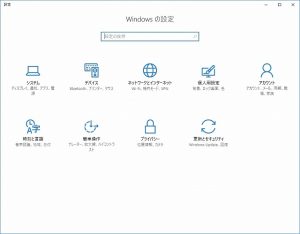
3、ネットワークとインターネットではメニューが左側に出てきます。左メニューの「状態」をクリックすると以下のような画面が現れます。「ネットワーク設定の変更からアダプターのオプションを変更する」を選択します
4、以下のようなローカルネットワークと無線LANネットワークのアダプターが表示されます。
この画面が、このPCに接続することのできるアダプターの種類と数を表示しています。
ワイヤレスネットワーク接続の上にマウスを載せて右クリックします。
5、ここでサブメニューの1番上の「無効にする」を選択します。一旦無効にしたら、改めて同じように右クリックしてください。今度は逆に「有効にする」というボタンが現れます。
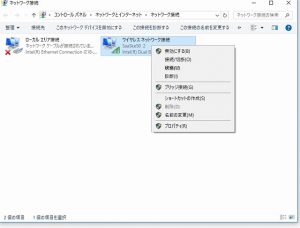
※有効にしてもらえれば「ネットワークアダプターの再起動」は完了です。
接続がおかしいな?と思う時、SSID,パスワードはあっているのにつながらない。なんて時はやってみてください。